Smartphone telah mengambil alih dunia, dan itu tidak diragukan lagi benar. Baik itu memanggil teman dekat Anda atau mengobrol dengan orang yang Anda cintai atau mungkin menangkap momen sempurna dalam hidup Anda, smartphone telah mengubah dunia menjadi lebih baik. Segala sesuatu saat ini tersedia di aplikasi, dan sebagian besar aplikasi hari ini memerlukan koneksi internet. Hari ini kami akan menunjukkan kepada Anda cara menemukan kata sandi Wi-Fi di Android dan iOS.
Penyedia layanan seluler Anda dapat membebankan banyak uang untuk memberi Anda akses ke layanan data seluler, dan karenanya alternatif lainnya adalah jaringan nirkabel atau Wi-Fi seperti yang kami sebut. Pengaturan internet nirkabel yang khas melibatkan router jaringan yang memungkinkan pengguna untuk menghubungkannya mengingat Anda memiliki kredensial yang diperlukan untuk itu. Seperti yang disebutkan sebelumnya, smartphone telah membuat hidup lebih mudah dan agak dapat diandalkan. Sebagian besar pengguna tidak ingat kata sandi untuk jaringan Wi-Fi mereka (mengapa harus tetap saja, untuk itulah smartphone), dan Anda tahu, itu bisa menjadi buruk.
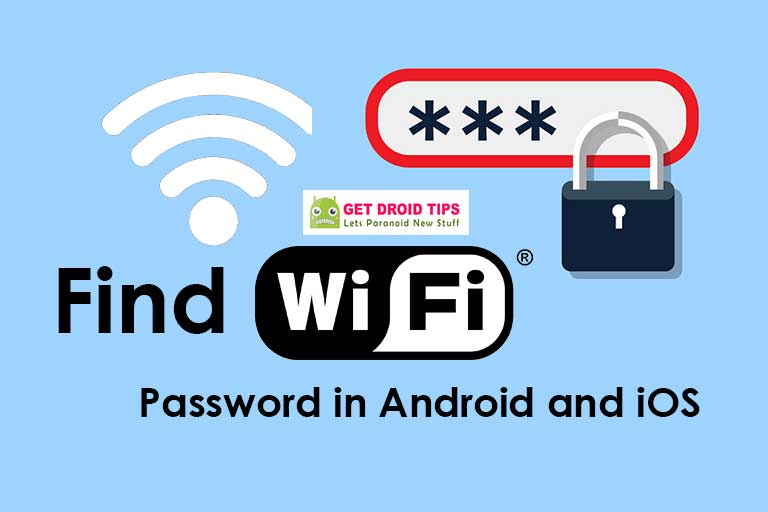
Temukan Kata Sandi Wi Fi di Android & iOS
Pertimbangkan untuk membagikan kata sandi jaringan Wi-Fi Anda dengan seseorang atau mengubah ponsel Anda, jika Anda belum menuliskan kata sandi Wi-Fi Anda, kemungkinan besar Anda akan dapat mengingatnya. Kami yakin kami semua telah berada dalam situasi itu dan telah mengutuk ingatan kami yang buruk. Tapi tunggu, ada cara ponsel pintar Anda dapat memberi tahu Anda kata sandi yang disediakan untuk Anda jalankan untuk itu.
Kami akan berbagi panduan langkah demi langkah tentang bagaimana Anda dapat menemukan kata sandi Wi-Fi di Android & iOS (yaitu dua sistem operasi yang paling umum digunakan untuk ponsel saat ini). Tapi pertama-tama, harap diingat bahwa karena alasan keamanan tidak satu pun dari sistem operasi ini memungkinkan menunjukkan kredensial Wi-Fi secara default (mengingat serangan keamanan reguler pada pengguna reguler, yang dapat menyalahkan mereka). Sekarang jika Anda sangat membutuhkan kata sandi itu, inilah yang perlu Anda lakukan:
Perangkat Android:
Menemukan kata sandi jaringan Wi-Fi tidak mudah di Android karena kata sandi ini disimpan di folder root sistem operasi. Dan seperti yang akan dilakukan oleh sistem operasi reguler, itu tidak memungkinkan Anda untuk mengakses folder root karena kerusakan apa pun di sana akan menyebabkan seluruh OS macet. Tapi, seperti yang kita katakan, selalu ada cara dan yang Anda butuhkan hanyalah tekad. Akses ke folder root terbatas pada administrator dan Anda harus memiliki hak administratif untuk mendapatkan kata sandi itu. Secara default, Android OS tidak mempertimbangkan pengguna akhir (pada dasarnya kita semua) seorang administrator dan karenanya untuk mendapatkan akses admin yang Anda butuhkan untuk me -root ponsel Anda.
Rooting perangkat Android Anda berarti menggunakan aplikasi pihak ketiga untuk memberikan hak istimewa pada administrator sehingga Anda dapat mengakses semua file sistem di ponsel Anda. Setelah Anda menyelesaikan rooting ponsel Anda, Anda dapat mengunduh file penjelajah untuk menemukan kata sandi secara manual atau Anda dapat mengunduh aplikasi yang didedikasikan untuk mengambil kata sandi Wi-Fi. Ada ratusan aplikasi yang tersedia di Play Store dan Anda dapat memilih.
iOS Perangkat:
Apple selalu terkenal dengan langkah -langkah keamanannya yang ketat dan karenanya seperti yang diharapkan tidak memungkinkan Anda untuk mengakses kata sandi secara default. Pendekatan sederhana seperti perangkat Android di sini adalah untuk me-root ponsel Anda (Jailbreak adalah istilah untuk mengesampingkan hak akses pada perangkat iOS) dan kemudian menggunakan aplikasi pihak ketiga mana pun untuk mengambil kata sandi Wi-Fi. Namun, jika Anda tidak ingin mengambil risiko merusak OS yang dimuat sebelumnya di ponsel Apple Anda, Anda dapat menggunakan komputer Mac apa pun untuk memenuhi kebutuhan Anda. Yang perlu Anda lakukan adalah mengaktifkan iCloud Key Chain, opsi yang ditawarkan oleh Apple untuk menyinkronkan data antara telepon iOS dan komputer Mac. Setelah Anda mengaktifkan opsi ini, semua kata sandi Anda dapat diakses di komputer Mac tanpa kerumitan segera setelah Anda masuk menggunakan ID iCloud yang sama.
Saya harap ini bisa menjadi panduan yang bermanfaat untuk menemukan kata sandi Wi-Fi di Android dan iOS.

